分类
随着对电脑的不断操作使用,系统中的软件或垃圾文件等等也会变得越来越多,这样会影响到系统的运行性能速度,而很多程序也会在开机的情况下默认启动,大家都知道开机启动项越多那么开机的速度也会变得越慢,因此对这些开机启动项进行管理禁用是很有必要的,那么面对全新的win10操作系统又该如何管理呢?下面豆豆给大家带来两种管理技巧。
Win10操作系统开机启动项管理技巧一:
1、在win10中使用组合键“Win+R”打开运行窗口输入“msconfig”并按回车键或确定;
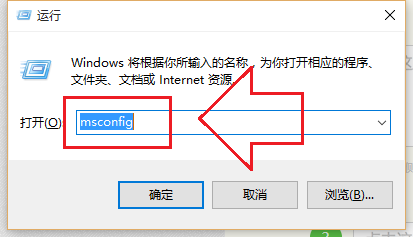
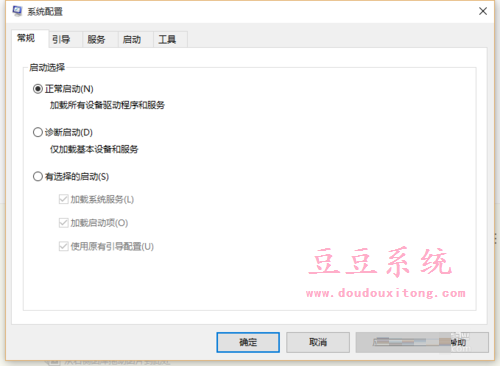
2、打开系统配置窗口中在菜单栏中切换“启动”选项卡,并选择“打开任务管理器”选项;
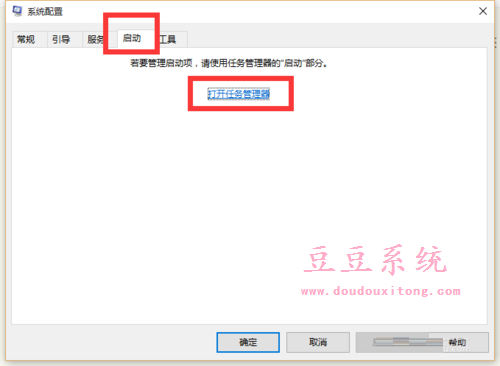
3、打开启动中的任务管理器后就可以对开机启动项进行管理开启或禁用。
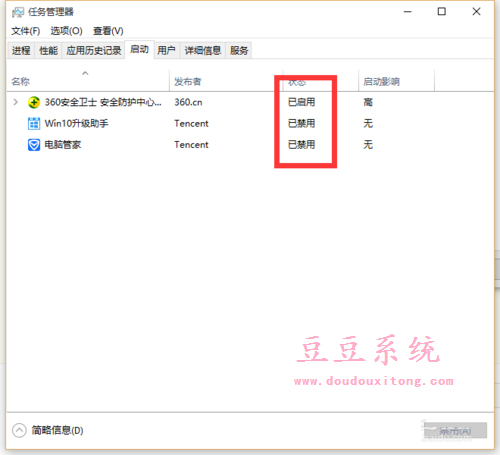
Win10操作系统开机启动项管理技巧二:
以上方法也是通过命令点出系统配置在打开启动管理程序,这样也会比较麻烦一点,其实我们可以通过快捷键来直接调出启动项管理界面的,具体方法如下:
1、使用快捷键“WIN+X”调出快捷菜单,并从菜单中选择“任务管理器”选项就可以直接设置;
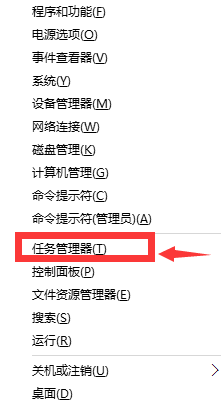
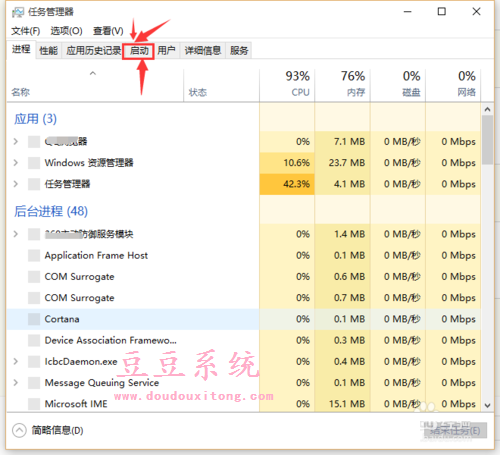
2、在任务栏中右键并在菜单中选择“任务管理器”来调出启动程序管理。
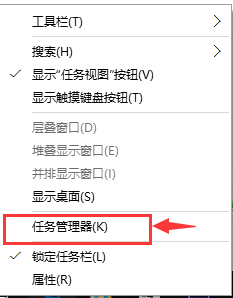
总而言之这两种方法都是需要在任务管理器中管理启动项,而在win10操作系统之前的版本都可以使用“Ctrl+Alt+Delete”快捷键来打开,但在win10中快捷键也改变了,我们可以借助以上的方法来快速打开并对启动项进行管理。